
この記事では主に、Mac システムで Apache と PHP を使用して Xdebug をインストールする詳細なプロセスについて説明します。興味のある友人はそれについて学ぶことができます。
MAC homebrew は 2018/3/31 以降 homebrew/php を非推奨にしました
By 31st March 2018 we will deprecate and archive the Homebrew/php tap. Unfortunately we have been unable to maintain an acceptable, consistent user or contributor experience and CI workload through non-core formula taps in the Homebrew organisation so we are continuing to migrate widely used formulae into Homebrew/core and encourage more niche formulae and options to be supported outside the Homebrew organisation.
詳細: https://brew.sh/2018/01/19/homebrew-1.5.0/
したがって、xdebug をインストールするために次の方法は使用できなくなりました。次の方法は機能しません。次の方法は機能しません。次の方法は機能しません。
brew install php<version number>-xdebug
したがって、xdebug をインストールするには、手動でコンパイルできます。具体的な手順は次のとおりです:
1. まず、Xdebug 公式ダウンロード ページにアクセスします: https:/ /xdebug.org/ download.php、php バージョンでサポートされている xdebug のバージョンをダウンロードしてインストールします。
例: 私のローカル PHP バージョンは 5.6.38 なので、2.5.4 の source をダウンロードしました。 、tgz 圧縮パッケージ
2. xdebug をダウンロードしたフォルダーでターミナルを開きます
-xzf xdebug-.
ローカルで解凍することもできます。ターミナルを開きます
phpize #如果不可以,写phpize的完整路径 ./configure
上記のコマンドを実行した後、コンパイルを開始します
make -j2
コンパイルが完了すると、xdebug.so というメッセージが表示されます。ファイルは modules
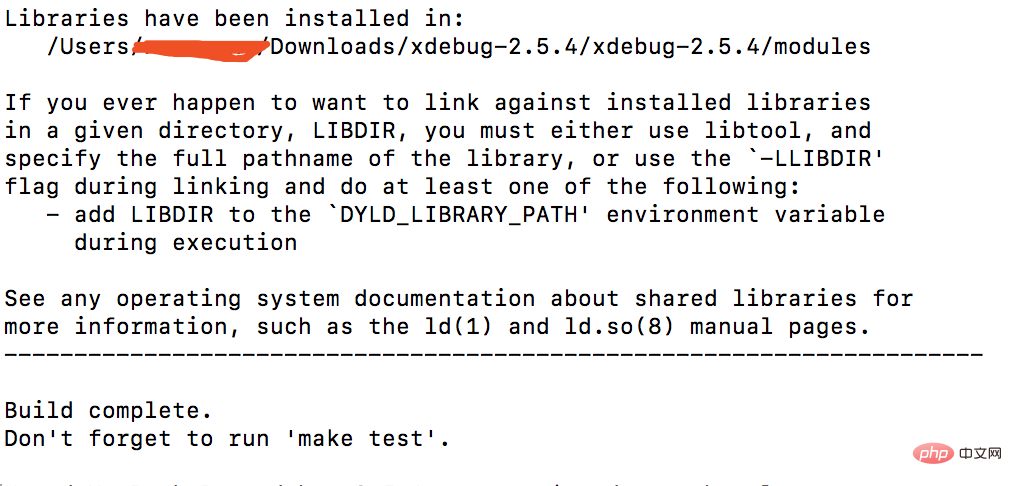
3 にあります。コンパイル後に取得した xdebug.so ファイルを、extension_dir
で指定されたフォルダーにコピーします。注: php.ini
##4 で extension_dir# を検索します。php.ini でパラメータを設定します
[Xdebug] zend_extension="/usr/local/lib/php/pecl/20131226/xdebug.so";自动跟踪,可关闭(关闭后提升性能) xdebug.auto_trace=On ;性能分析,可关闭(关闭后提升性能) xdebug.profiler_enable=On xdebug.var_display_max_children=512xdebug.var_display_max_data=2048xdebug.var_display_max_depth=8
変更後、Apache を再起動し、phpinfo() を使用して、
関連ビデオ:以上がMac システムで Apache と PHP を使用して Xdebug をインストールする詳細なプロセスの詳細内容です。詳細については、PHP 中国語 Web サイトの他の関連記事を参照してください。